כיצד לשנות את הגדרות מקלדת האייפד שלך
מה צריך לדעת
- לך ל הגדרות > כללי > מקלדת ובחר את האפשרויות שברצונך לשנות.
- כדי ליצור קיצור מקשים, עבור אל הגדרות > כללי > מקלדות > החלפת טקסט > + והזן את פרטי קיצור הדרך.
- אתה יכול גם להוריד ולהתקין מקלדות מותאמות אישית.
מאמר זה מסביר כיצד לשנות את מקלדת ברירת המחדל במכשירי iPad פועלים iOS 11 ואחר כך. בין ההגדרות שניתן לשנות הן פריסת המקלדת, סוג המקלדת, טקסט חזוי ופונקציית תיקון אוטומטי.
כיצד להתאים אישית את מקלדת האייפד שלך
כדי להתאים את ההגדרות עבור המקלדת שלך, תעבור אל אפליקציית הגדרות. הנה מה לעשות:
-
פתח את אפליקציית ההגדרות של האייפד שלך.

-
בתפריט בצד שמאל, בחר כללי כדי להציג את הגדרות המכשיר לשימוש כללי בצד ימין של המסך.

-
גלול מטה בצד ימין של המסך עד שתראה מקלדת, ולאחר מכן הקש על פריט זה כדי לפתוח את תפריט הגדרות המקלדת.
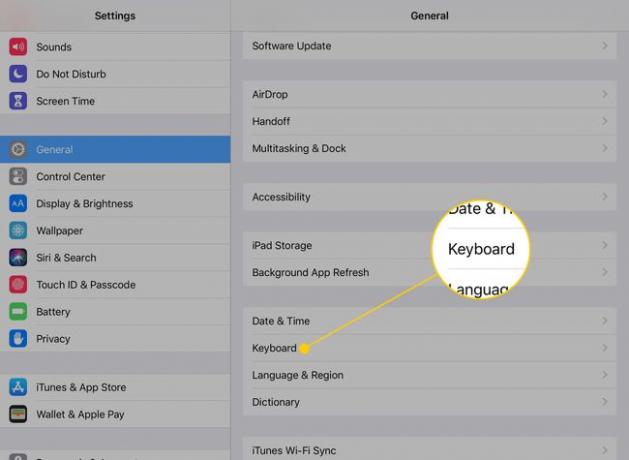
כעת יש לך מספר אפשרויות לשינוי שפת המקלדת, הפריסה והתכונות שלך.
הגדרות הניתנות להתאמה אישית עבור מקלדת האייפד
הגדרות מקלדת ה-iPad עוזרות לך להתאים אישית את ה-iPad שלך. רובם מתגים שאתה מכבה ומפעיל. להלן סיכום מהיר של כמה מהשינויים שתוכל לבצע:
-
מקלדות: לאייפד יש מקלדות מובנות בעשרות שפות. אתה יכול גם להתקין מקלדות של צד שלישי כמו Swype או ה מקלדת Hanx Writer. הקשה על אפשרות זו ולאחר מכן הוסף מקלדת חדשה יראה לך כל אפשרות זמינה. אתה יכול גם לשנות את פריסת המקלדת שלך מ-QWERTY לפריסה אחרת על ידי הקשה מקלדות ואז אנגלית כדי להגיע לאפשרויות המקלדת האנגלית.
- החלפת טקסט: פריט זה הוא "קיצור המקשים" הישן שקיבל שם חדש שמתאר טוב יותר את התכונה. החלפת טקסט מוסיפה ערכים לספריית התיקון האוטומטי, כך שאם אתה מאיית מילה לעתים קרובות וה-iPad שלך לא תופס אותה, העקיפה הזו תתקן את זה עבורך.
- שימוש באותיות רישיות אוטומטיות: כברירת מחדל, האייפד משתמש באות ראשונה באות רישיות במשפט חדש. הגדרה זו משנה את ההתנהגות הזו.
- תיקון אוטומטי: פריט זה מחליף את הכלי לתיקון אוטומטי. כאשר התכונה פעילה, ה-iPad יתקן באופן אוטומטי שגיאות כתיב נפוצות בשמך.
- בדוק איות: בודק האיות חושף שגיאות כתיב דרך קווי תחתון אדומים מתחת לשגיאות ההקלדה שלך. זהו מיתוג שימושי אם אתה מעדיף להשאיר את התיקון האוטומטי מושבת.
- אפשר Caps Lock: כברירת מחדל, ה-iPad יכבה את מקש ה-caps לאחר שתקליד את האות, המספר או הסמל הבא שלך. אבל אם תקישו פעמיים על מקש ה-caps, זה יפעיל את Caps Lock, שיאפשר לכם להקליד באותיות גדולות עד שתכבו את התכונה.
- קיצורי דרך: הגדרה זו מאפשרת לך להפעיל או לכבות את החלפת טקסט מבלי למחוק את כל הטקסט החלופי שהזנת.
- מְנַבֵּא: בזמן שאתה מקליד, האייפד ינסה לחזות את המילה שאתה מקליד ולהציג אותה ממש מעל המקלדת שעל המסך. הקשה על מילים אלו תסיים את ההקלדה עבורך.
- מקלדת מפוצלת: הגדרה זו מפצלת את המקלדת לשניים, כאשר צד אחד של המקלדת בצד אחד של הצג והצד השני של המקלדת בצד השני של הצג. זה נהדר עבור הקלדת אגודל.
- אפשר תנועות מקשים: ב-iOS 11, מקלדת האייפד זכתה לפונקציונליות חדשה המאפשרת לך להקליד במהירות תווים מיוחדים מעל למקשים על ידי "החלקה" שלהם למטה. מתג זה מפעיל ומכבה תכונה זו.
- "." קיצור: אם תקיש על מקש הרווח פעמיים ברציפות, האייפד יוסיף נקודה במקום הרווח הראשון.
- אפשר הכתבה: הכתבה קולית מאפשר לך לדבר עם האייפד שלך ולהמיר את המילים שלך לטקסט. תכונה זו שולחת את מה שאתה מדבר אל אפל לתרגום, כך שהיא מדויקת מאוד, אך ייתכן שתרצה לכבות את התכונה הזו אם אתה מודאג מפרטיות.
כיצד ליצור קיצור מקלדת לאייפד
קיצור דרך מאפשר לך להקליד קיצור כמו "idk" ולהחליף אותו בביטוי ארוך יותר כמו "אני לא יודע". קיצורי מקשים באייפד לעבוד באותו אופן כמו תכונת התיקון האוטומטי. אתה מקליד את קיצור הדרך, והאייפד יחליף אותו אוטומטית בכל הביטוי.
הנה איך להגדיר אחד:
-
בקטע מקלדות בהגדרות (הגדרות > כללי > מקלדות), הקש החלפת טקסט.
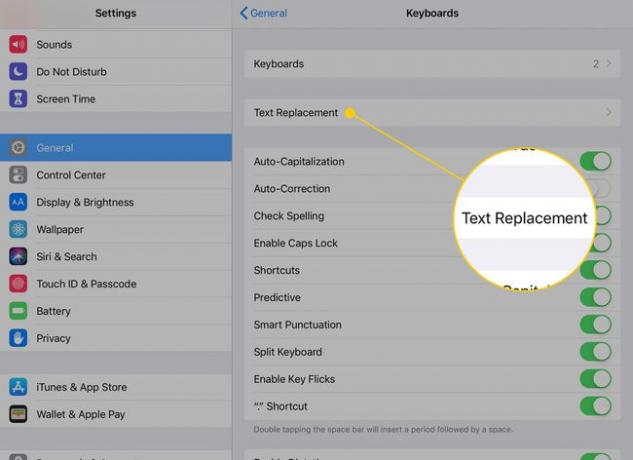
-
הקש על סימן פלוס בפינה הימנית העליונה כדי להוסיף קיצור דרך חדש.
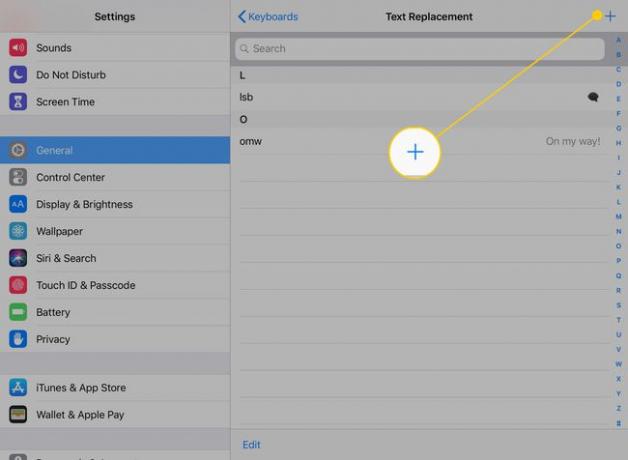
-
הקלד כמה שיותר זמן מִשׁפָּט אתה רוצה להשתמש ואת קיצור כדי להפעיל אותו בתיבות הטקסט.
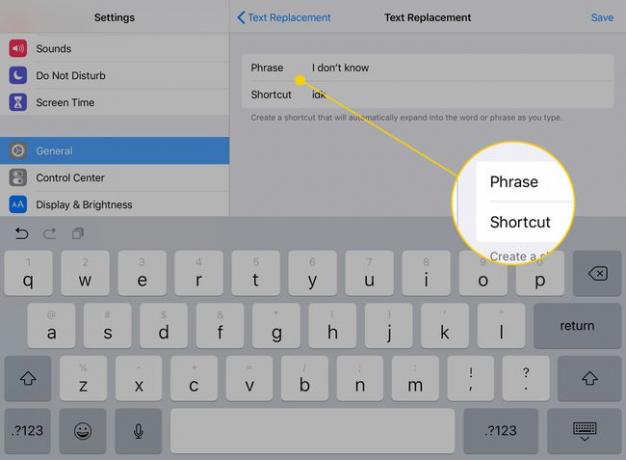
-
בֶּרֶז להציל כדי לשמור את קיצור הדרך שלך.
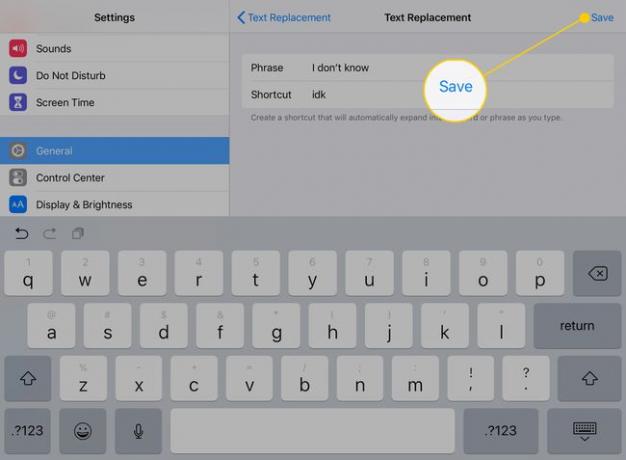
כשאתה מקליד את קיצור הדרך שהגדרת, ה-iPad יחליף אותו אוטומטית בביטוי אליו קשרת אותו.
כיצד להתקין מקלדת מותאמת אישית
כדי להגדיר א מקלדת מותאמת אישית, עליך להוריד תחילה אחת מהמקלדות החלופיות של App Store. כמה אפשרויות נהדרות הן סוויפט קי מקלדת ושל גוגל מקלדת Gboard. יש אפילו א מקלדת מ- Grammarly שיבדוק את הדקדוק שלך תוך כדי הקלדה.
הורד את המקלדת שברצונך להוסיף מ-App Store.
-
בהגדרות המקלדת, הקש על מקלדות כּוֹתֶרֶת.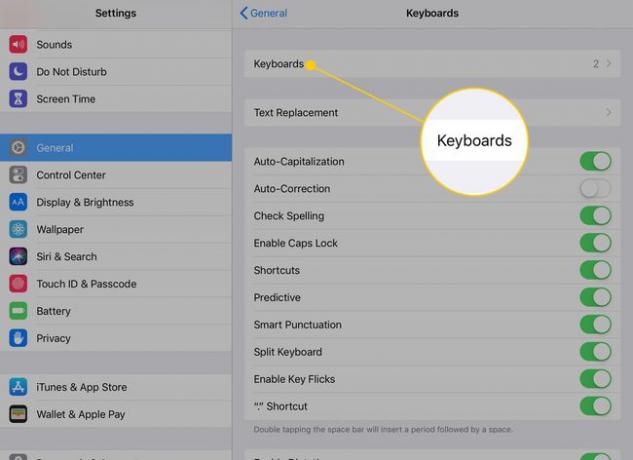
-
בֶּרֶז הוסף מקלדת חדשה.
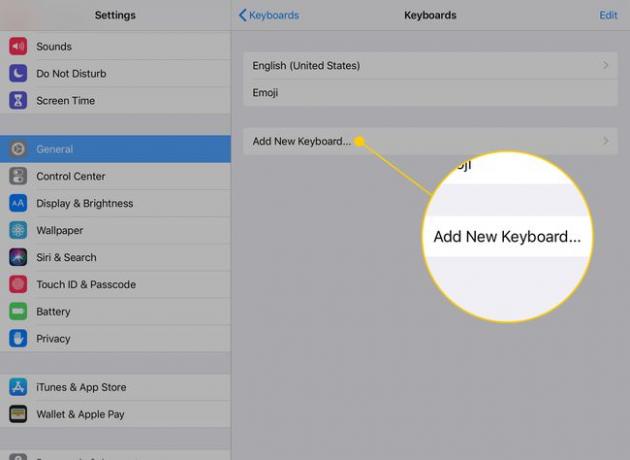
תקבל רשימה של מקלדות זמינות שהתקנת באייפד. הקש על המקלדת שברצונך להפעיל.
אתה יכול להסיר מקלדת על ידי הקשה לַעֲרוֹך בדף המקלדות המותאמות אישית. ההקשה חושפת עיגול אדום עם סימן מינוס ליד המקלדות הזמינות. לחיצה על כפתור זה תסיר את המקלדת מהרשימה המופעלת.
ביטול הפעלה של מקלדת לא מסיר אותה. אתה חייב להסיר את ההתקנה של האפליקציה כדי למחוק את המקלדת לחלוטין.
כיצד לשנות את מקלדת האייפד ל-QWERTZ או AZERTY
מקלדת ה-QWERTY המוכרת מקבלת את שמה בחמש האותיות בחלק העליון של מקשי האותיות, ושתי וריאציות פופולריות (QWERTZ ו-AZERTY) מקבלים את שמם באותה צורה. שנה את פריסת מקלדת ה-iPad לאחת מהווריאציות הללו בהגדרות המקלדת.
גש לפריסות חלופיות אלה על ידי בחירה הוסף מקלדת ולאחר מכן למצוא אותם ברשימת הפריסות הזמינות. שתיהן וריאציות של הגרסה האנגלית בארה"ב. בנוסף ל-QWERTZ ו-AZERTY, אתה יכול לבחור בין פריסות אחרות כמו U.S. Extended או British.
- פריסת QWERTZ משמשת במרכז אירופה, ולעתים היא ידועה בתור פריסה גרמנית. ההבדל הגדול ביותר שלו הוא המיקום המוחלף של מקשי Y ו-Z.
- דוברי צרפתית באירופה משתמשים לעתים קרובות בפריסת AZERTY. ההבדל העיקרי הוא המיקום המוחלף של מקשי Q ו-A.
